Comment supprimer l'historique des commandes de l'exécution dans Windows 10
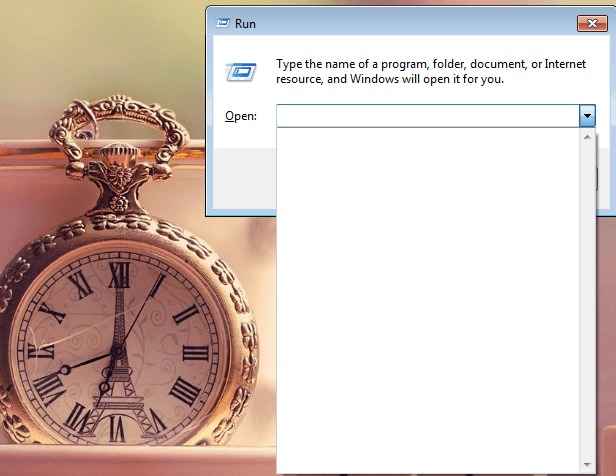
- 1403
- 379
- Jeanne Dupont
Comment supprimer l'historique des commandes de l'exécution dans Windows 10: - Personne n'aime vivre dans le passé. C'est pourquoi nous effacons nos histoires de recherche ou de navigation de temps en temps. Pouvez-vous penser à un endroit où vous n'êtes pas directement autorisé à effacer vos entrées d'histoire? Eh bien, ne pense pas trop. Je peux vous donner un exemple rapide; le Courir fenêtre de commande. Vous n'avez pas de paramètres disponibles dans votre Windows 10 pour effacer votre Courir Historique avec un simple clic. Chaque commande unique que vous avez entrée à votre Courir La fenêtre est sûre et sécurisée. Ne me fais pas confiance? Appuyez ensemble Win + R Keys; Cela ouvre votre Courir fenêtre de commande. Maintenant, cliquez sur la flèche vers le bas pour ouvrir une liste déroulante. Et le voici, toutes les commandes que vous avez entrées jusqu'à présent dans votre Courir Fenêtre de commande, toutes empilées magnifiquement juste devant vos yeux.
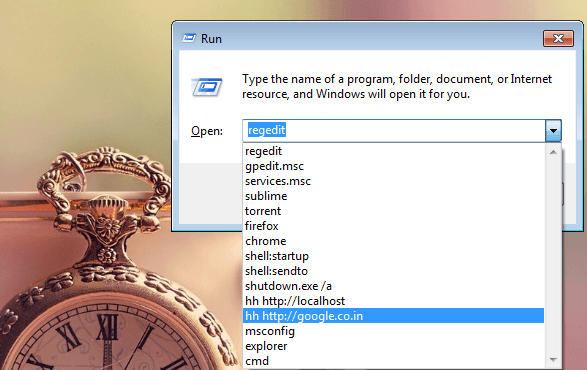
Alors y a-t-il un moyen de passer ceci? Tu es au bon endroit. Avec quelques modifications apportées aux éditeurs de registre, vous pouvez facilement atteindre votre objectif. Puisque nous allons changer un peu les éditeurs de registre, la création d'un point de restauration du système est fortement recommandée. Lisez la suite, pour apprendre à pirater cette simple astuce.
ÉTAPE 1
- Tout d'abord, lancez la fenêtre pour Éditeur de registre. Pour cela, appuyez ensemble sur Win + R pour ouvrir le Courir fenêtre de commande. Maintenant Type-in regedit au texte déposé. Une fois que vous avez terminé, frappez Entrer clé ou D'ACCORD bouton.
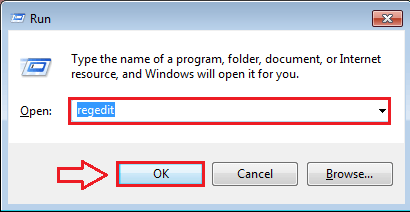
ÉTAPE 2
- L'exécution de l'étape précédente entraîne l'ouverture du Éditeur de registre fenêtre. Vous devez maintenant naviguer le long du chemin suivant pour passer à l'étape suivante.
Hkey_current_user \ logiciel \ Microsoft \ Windows \ CurrentVersion \ Explorer \ Runmru

ÉTAPE 3
- Une fois que vous avez trouvé le Runmru clé, cliquez dessus. Sur le volet de la fenêtre de droite, vous pourrez maintenant voir une liste des entrées. C'est tout votre Courir histoire. Afin d'effacer votre Courir Entrées d'histoire, vous devez effacer toutes ces valeurs. Pour cela, sélectionnez toutes les entrées, épargnez le défaut Entrée en haut et frappez supprimer Comme indiqué dans la capture d'écran.
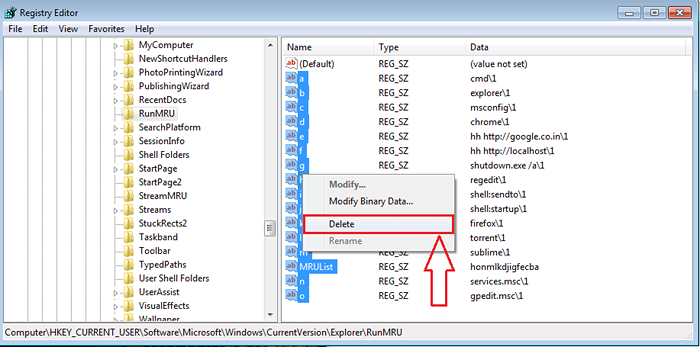
ÉTAPE 4
- C'est ça. Vous avez terminé. Maintenant si vous ouvrez votre Courir Fenêtre de commande en appuyant ensemble sur les touches Win + R et vérifiez votre Courir Historique en cliquant sur la flèche vers le bas, vous verrez que l'histoire est effacée avec succès.
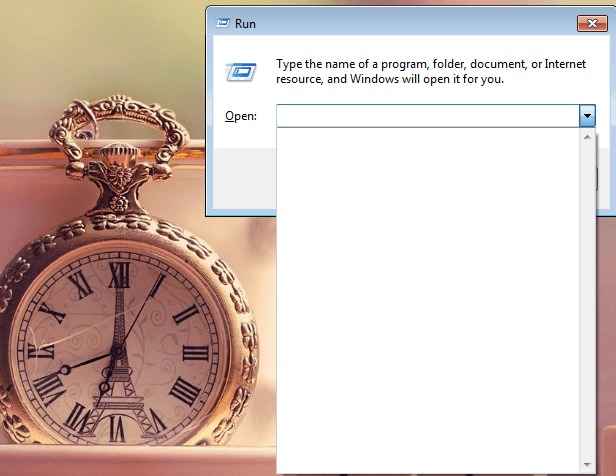
C'est donc à quel point vous pouvez effacer votre simple Courir histoire. C'est aussi simple que d'avoir un morceau de gâteau, n'est-ce pas? Revenez pour des conseils et des hacks plus sympas, car il y a toujours quelque chose de nouveau à vous attendre. J'espère que vous vous êtes amusé à lire l'article.
- « Comment obtenir des notifications WhatsApp sur votre ordinateur
- Désactiver le navigateur Web en ajoutant automatiquement www à l'URL »

